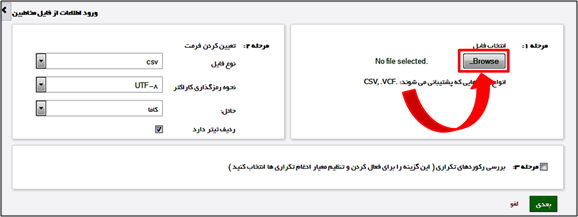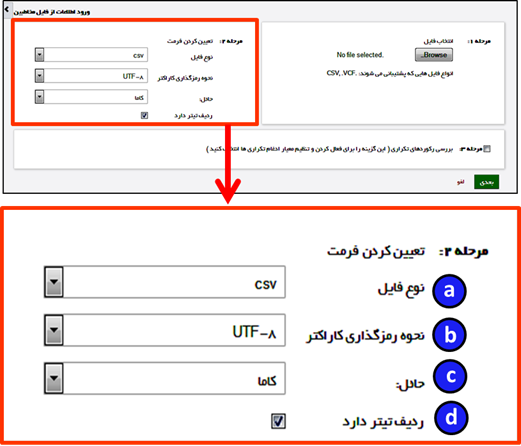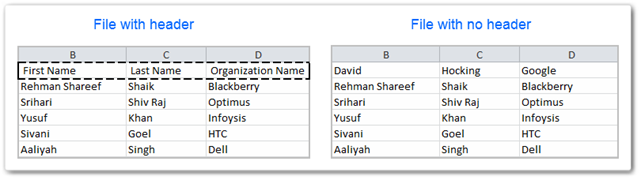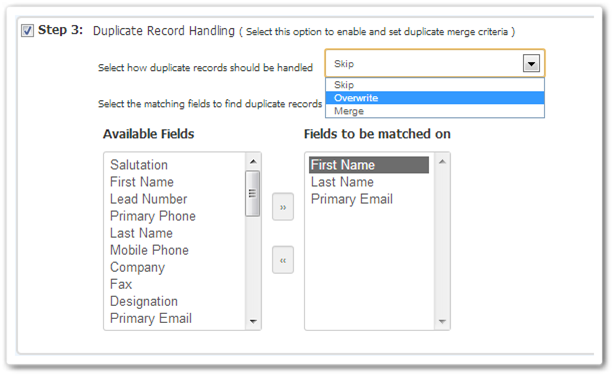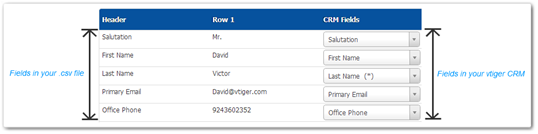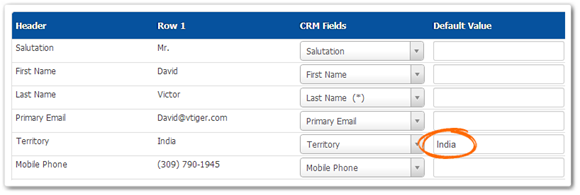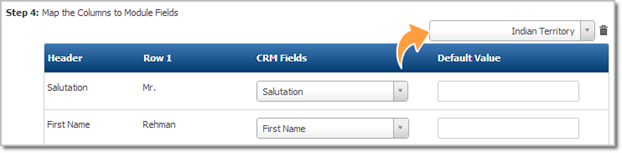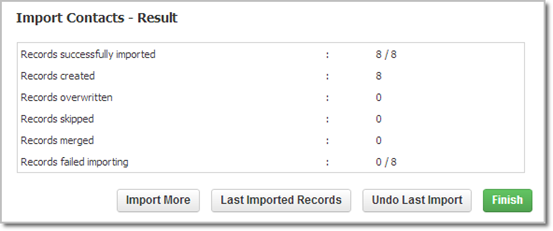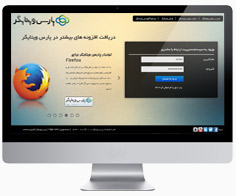اگر شما داده هایی با قالب csv یا vcf دارید، می توانید هزاران اطلاعات ثبت شده را به آسانی و با سرعت وارد کنید. پارس ویتایگر از واردکردن داده ها در ماژول های مختلف که عبارتند از سرنخ های فروش، مخاطبین، سازمان ها، فرصت ها و غیره حمایت می کند.
- چک لیست
- شروع به کار
- قدم اول: انتخاب فایل
- قدم دوم: تعیین قالب
- قدم سوم: بررسی اطلاعات تکراری
- قدم چهارم: مرتبط ساختن فیلد مدیریت ارتباطات با مشتری
- نتیجه اطلاعات وارد شده
-
اطلاعیه ها
- خطای خرابی داده ها
- خطای قفل بودن وارد کردن اطلاعات
- خطای منقطع بودن اطلاعات ورودی
- آیا به کمک بیشتری برای کار با مدیریت ارتباطات با مشتری ویتایگر نیاز دارید؟
چک لیست
- فیلدهای اضافی
از تمامی فیلد های الزامی فایل های آدرس مطمئن شوید. برای مثال، فیلد نام خانودگی شرکت در ماژول سرنخ های فروش الزامی می باشد. شما تا زمانی که مقداری در فیلد های فایل cvs خود نداشته باشید قادر به ادامه ی وارد کردن اطلاعات نمی باشید. اگر مقدا فیلد های الزامی خالی باشد، با “؟؟؟؟” تنظیم خواهد شد.
- اندازه فایل:
مطمئن شوید اندازه فایل وارد شده از MB
۵ بیشتر نباشد.
- مجوزها:
کاربران با دسترسی مدیر می توانند بر طبق اطلاعات پروفایل، قابلیت دسترسی وارد کردن اطلاعات را برای سایر کاربران غیر فعال سازند. درصورتی که نتوانستید گزینه وارد کردن اطلاعات را پیدا کنید، باید با سرپرست خود به منظور ایجاد دسترسی به مجوز ورود اطلاعات به پروفایل تان، تماس بگیرید.
شروع کار
این آموزش شما را در مراحل مختلف که شامل وارد کردن اطلاعات در حساب کاربری ویتایگر می شود، راهنمایی خواهد کرد. کل این فرایند بسیار ساده و مستقیم می باشد.
چند مرحله ساده زیر را به منظور وارد کردن داده ها در پارس ویتایگر دنبال کنید.
بر روی تب ماژول مورد نظر کلیک کنید، مثل: سرنخ های فروش، مخاطبین و غیره.
بر روی فعالیت ها > وارد کردن اطلاعات کلیک کنید.
قدم اول: انتخاب فایل
در قدم اول روند وارد کردن اطلاعات, شما به مرور و آپلود فایل های ورودی اطلاعات از دستگاه خود نیاز خواهید داشت.
دستورالعمل انتخاب فایل csv:
بر روی دکمه “انتخاب فایل” کلیک کنید و به جست و جوی فایل مورد نظرتان که وارد شده اند بپردازید. cvs و vcf دو قالب فایلی هستند که در حال حاضر پشتیبانی می شوند.
قدم دوم: تعیین قالب
در قدم دوم فرایند وارد کردن اطلاعات، میبایست مشخصات فایل وارد شده تعیین شود. توضیحات تفصیلی هر یک از بخش ها در ادامه آورده شده است.
- “نوع فایل”:ویتایگر دو نوع قالب فایل که عبارتند از: csv و vcf پشتیبانی می کند. گزینه مناسب را از منو کشویی قالب فایل ها که توضیح دهنده نوع قالبی است که شما در قدم اول گزینش کرده اید، انتخاب کنید. به عنوان مثال اگر شما یک فایل csv آپلود کرده اید، قالب cvs را از فیلد “نوع فایل” انتخاب کنید.
- “رمزگذاری کاراکتر ها”: از این که شما کاراکتر درست را برای کد گذاری فایل های ورودی انتخاب کرده اید مطمئن شوید. کد گذاری درست فایل ها براساس محتوایشان برای ادامه کار ضروری است.
- “جدا کننده ها”: برنامه مدیریت ارتباطات با مشتری ویتایگر از کاما (،) و نقطه ویرگول (؛) به عنوان جدا کننده پشتیبانی می کند. فیلدهای درون فایل csvv شما تنها اگر با جداکننده ها جدا شده باشند، شناخته می شوند. در اغلب موارد، فیلدهای درون فایل csv با کاما )،( جدا می شوند.
- “تیتر”: در حالی که اطلاعات را وارد می کنید، تیتر فایل csv شما با فیلد های درون پارس ویتایگر مقایسه می شوند. داشتن تیتر کار شما را برای به نمایش در آوردن فیلدها راحت می کند. در صورتی که فایل شما دارای تیتر می باشد، بر روی گزینه “هدر دارد” در قسمت “تعیین کردن فرمت” کلیک کنید. اولین ردیف از فایل csv شما به عنوان تیتر درنظر گرفته می شود. لطفاً در صورتی که فایلتان تیتر ندارد از این که تیک “هدر دارد” را برداشته اید، مطمئن شوید.
قدم سوم: بررسی اطلاعات تکراری
این مرحله اختیاری است و در صورتی که شما تمایل به فعال کردن قسمت بررسی در مرحله سوم فرایند وارد کردن اطلاعات داشته باشید، به کار می آید. این گزینه شما را در پیگیری اطلاعات تکراری کمک می کند. همچنین شما می توانید فعالیت ها را برای انجام شدن دوباره در اطلاعات تکراری به وسیله در نظر گرفتن، بازنویسی و ادغام پیکربندی کنید. و در نهایت فیلد مورد نظر را برای مراجعه های بعدی توسط جا به جایی فیلد ها از لیست فیلدهای موجود به فیلدهای تطبیق داده شده به وسیله فلش های راست و چپ انتخاب کنید.
اعمال زیر در اطلاعات تکراری قابل اجرا می باشند:
“در نظر نگرفتن”: پس از وارد کردن اطلاعات، اطلاعات تکراری بر اساس معیار فیلدها شناخته می شوند. اگر ویتایگر شما و فایل csvتان اطلاعات مشترکی داشته باشند، برای اجتناب از تکرار داده ها، اطلاعات تکراری فایل csv وارد ویتایگر نمی شوند.
“بازنویسی”: پس از وارد کردن اطلاعات، اطلاعات تکراری بر اساس معیار فیلدها شناخته می شوند. اگر ویتایگر شما و فایل csvتان اطلاعات مشترکی داشته باشند، برای اجتناب از تکرار داده ها، اطلاعات فایل csv وارد و جایگزین ویتایگر می شود.
“ادغام”: پس از وارد کردن اطلاعات، اطلاعات تکراری بر اساس معیار فیلدها شناخته می شوند. برخلاف در نظر نگرفتن و بازنویسی، ادغام ابتدا اطلاعات تکراری را بررسی می کند و سپس تنها اطلاعات مفید را از فایل cvs گلچین می نماید و در نهایت آن ها در ویتایگر به روز رسانی می شود.
در اینجا تصویر یک مثال از چگونگی کار تمامی این ابزارها وجود دارد.
قدم چهارم: مرتبط ساختن ویتایگر
در آخرین مرحله فرایند وارد کردن اطلاعات، لازم است شما فایل تیتر/ ستون را با فیلد های مدیریت ارتباطات با مشتری ویتایگر مرتبط سازید. در صورتی که تیتر فایل cvs شما با لیبل فیلدهای ویتایگر منطبق باشد، فیلدها به صورت خودکار مرتبط می شوند. در اینجا لیستی از راهنماهای مفید پیش از دست به کار شدنتان ارائه شده است.
اگر هر فیلد فایلی خالی از اطلاعات باشد شما می توانید اطلاعات پیش فرض را برای مرتبط ساختن فیلدهایی که در این مورد انتخاب شده اند، وارد کنید.
همچنین اغلب موارد استفاده از مرتبط سازی می توانند ذخیره و یا مجدداً مورد استفاده قرار گیرند.
مرتبط سازی های ذخیره شده در تمامی حساب های کاربری در دسترس می باشند. شما می توانید مرتبط سازی ها را توسط کلیک بر روی آیکون سطل زباله حذف و یا ذخیره کنید.
بعد از انجام موفقت آمیز عمل مرتبط سازی فیلد ها بر روی دکمه “وارد کردن اطلاعات” کلیک کنید.
نتیجه اطلاعات وارد شده
پس از ورود موفقیت آمیز اطلاعات در مدیریت ارتباط با مشتری ویتایگر، نتیجه اطلاعات وارد شده در قالب یک جدول به نمایش در می آید.
-
وارد کردن اطلاعات بیشتر
امکان شروع مجدد وارد کردن اطلاعات جدید.
-
آخرین اطلاعات وارد شده
نمایش اطلاعات وارد شده اخیر به کمک پشتیبان صفحه بندی.
-
باطل کردن آخرین اطلاعات وارد شده
چنانچه تمامی اطلاعات ثبت شده که در طول آخرین نوبت وارد کردن اطلاعات ایجاد شده است، حذف کنید، اطلاعات ثبت شده مرجع که مربوط به دیگر ماژول ها می باشند، حذف نخواهد شد.
اطلاعیه ها
وارد کردن اطلاعات برنامه ریزی شده!
اگر شما بیش از ۱۰۰۰ مورد اطلاعات در فایلتان داشته باشید، اطلاعات ورودی شما بر طبق جدول زمانبندی که هر ۱۵ دقیقه یکبار اجرا می گردد برنامه ریزی می شوند. در صورتی که شما سرور خروجی و ایمیل خود را به درستی پیکربندی کرده باشید، اطلاعیه های ایمیلی مربوط به ورود موفقیت آمیز اطلاعات، برای شما ارسال خواهد شد.
خطای خرابی داده ها
این خطا هنگامی که اطلاعات وارد شده به دلایل مختلفی مانند شکست در بین آن ها، لغو آن ها توسط کاربر و غیره دچار خرابی می شوند، به نمایش در می آید. این خطا نشان دهنده آن است که جدول اطلاعات وارد شده همچنان دارای اطلاعاتی است که در سیستم وارد شده اما تمامی این اطلاعات مربوط به وارد کردن اطلاعات )مثل مرتبط ساختن، اطلاعات پیش فرض و ادغام معیار ها( از دست رفته اند. در نتیجه این اطلاعات دیگر قابلیت وارد شدن ندارند و لازم است کاربر این داده ها را قبل از وارد کردن هر اطلاعات دیگری پاک کند.
خطای قفل بودن وارد کردن اطلاعات
این خطا زمانی نمایش داده می شودکه وارد کردن اطلاعات در ماژول مشابهی توسط کاربر دیگری در ویتایگر آغاز شده باشد ریز اطلاعات ماژول،کاربر و زمانی که وارد کردن اطلاعات قفل شده در پیغام خطا به نمایش در می آید.
خطای منقطع بودن اطلاعات ورودی
اگر کاربر مدیریت در حال وارد کردن اطلاعات باشد و اگر کابر دیگری در تلاش برای وارد کردن اطلاعات در ماژول مشابهی باشد، با خطای قفل بودن وارد کردن اطلاعات رو به رو خواهد شد. اگر کاربر غیر از مدیر در حال وارد کردن اطلاعات باشد و کاربر مدیریت سعی در وارد کردن اطلاعات در همان ماژول و در همان زمان را داشته باشد،می تواند وضعیت اطلاعات ورودی جاری را ببیند و حتی قادر است ورود اطلاعات جاری را منتفی سازد، در نتیجه خطای منقطع شدن اطلاعات ورودی برای کاربرمذکور به نمایش در می آید.
مراقب باشید!
- اگر شما در یک ماژول خاص شروع به وارد کردن اطلاعات نمایید، دیگر نمی توانید اطلاعات ثبت شده را در همان ماژول یا دیگر ماژول های مدیریت ارتباطات با مشتری ویتایگر وارد کنید.
- اگر شما مایل به وارد کردن اطلاعات تیریگر در ماژول خاصی هستید، نه شما و نه کاربر دیگری در ویتایگر نمی تواند اطلاعات ثبت شده را در همان ماژول وارد کنید. با این وجود کاربران دیگر می توانند اطلاعات ثبت شده را در ماژول های دیگر مدیریت ارتباط با مشتری ویتایگر وارد کنند.
 حساب من
حساب من